
Somos bombardeados com streaming de vídeo ao vivo atualmente. Parece impossível para nós assistir tudo em tempo real. Particularmente, algumas sessões acontecem durante nosso sono.
Felizmente, existem soluções alternativas que podemos usar para capturar os vídeos de streaming que desejamos. Podemos gravar ou baixar streaming de vídeos sem esforço.
Como gravar um streaming de vídeo gratuitamente?
Neste post, vou orientá-lo na gravação de vídeos de streaming ao vivo no PC, Mac e Android sem aplicativos de terceiros. Além disso, você vai pegar o jeito de baixando streaming de vídeos.
Sem mais delongas, vamos nos aprofundar.
CONTEÚDO
Parte 1. Gravador de vídeo de streaming completo no Windows/Mac
Sem dúvida, é conveniente usar o gravador de streaming integrado para gravar streaming de vídeo porque você não precisa instalar nenhum software de terceiros. No entanto, este método pode não ser adequado para recursos mais avançados, como gravações agendadas, parada automática em horários específicos, anotações em tempo real quando necessário e muito mais.
Felizmente, o mais bem avaliado Gravador de Tela DiReec pode atender a todas essas funções avançadas. Ele não apenas ajuda a capturar streaming de vídeo de qualquer plataforma online, mas também permite que você gravar transmissão ao vivo caso você perca eventos importantes sem poder revisá-los. Além do mais, a ferramenta de captura de vídeo em fluxo oferece uma Versão Mac. Assim, você não precisa perder tempo procurando outras ferramentas; basta usar este gravador multifuncional com base em suas preferências.
Agora que você está familiarizado com o programa, como isso é feito? Em outras palavras, como gravar streaming de vídeo com DiReec Screen Recorder? Fique conosco, pois oferecemos etapas detalhadas para atender às necessidades de captura de streaming de vídeo.
Screen Recorder
Capture vídeo e áudio HD instantaneamente
- para Windows 10/8/7
- para Mac OS X 14+
- para Android
- Lançar o DiReec programa e escolha as opções de gravação desejadas, como “telaouJanela.” (Nas etapas a seguir, escolhi o “tela”Opção. Se você se concentrar apenas na guia ou janela específica, o “Janela”A opção é melhor para você.)
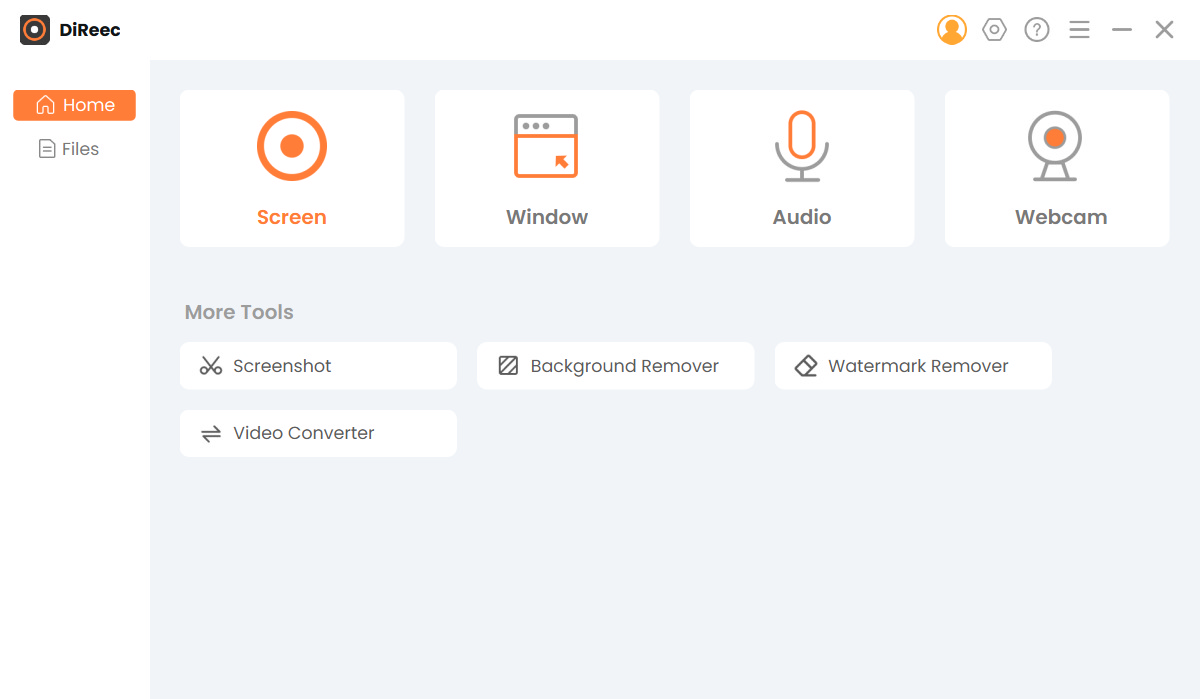
- Selecione a área completa por padrão ou personalize qualquer área conforme necessário na seção “Tamanho da tela" modelo. Depois disso, escolha qualquer outro modo de gravação desejado. Depois de selecionar, clique no botão “REC”Para iniciar a captura de streaming de vídeo.
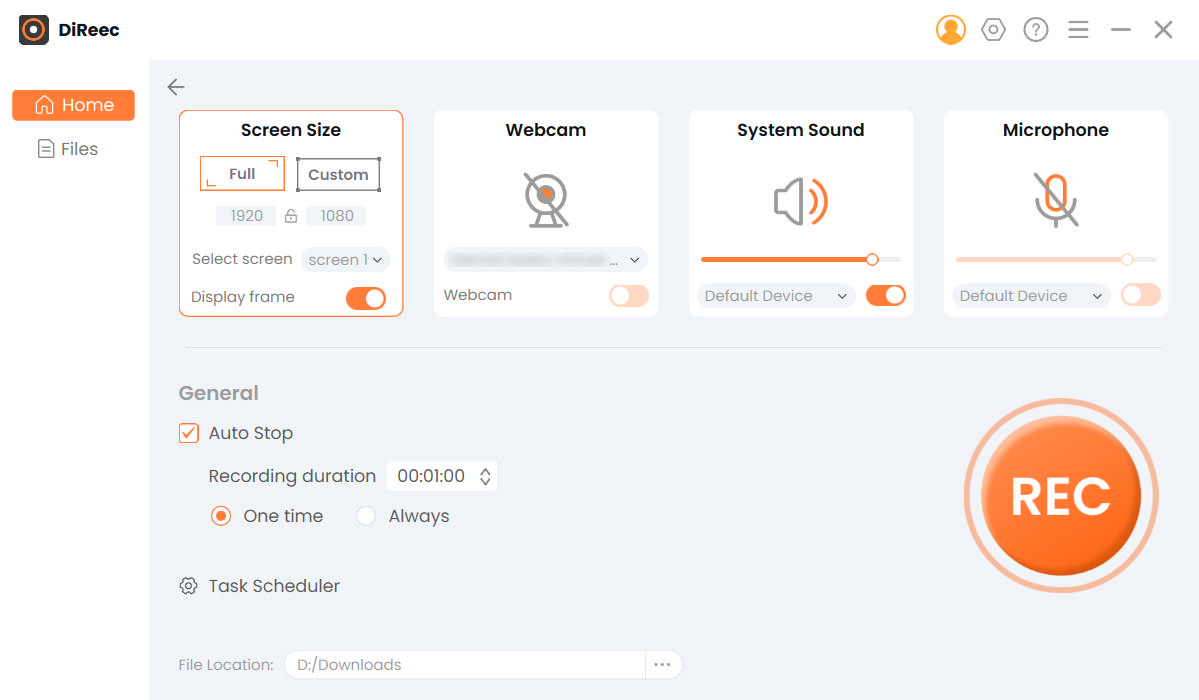
- Quando a contagem regressiva de 3 segundos terminar, aberto qualquer página exibindo o streaming de vídeo e mostrar quaisquer atividades na tela. Depois, clique no botão “Dê um basta”Ícone para concluir o processo de gravação. E o arquivo gravado foi salvo automaticamente no seu dispositivo.
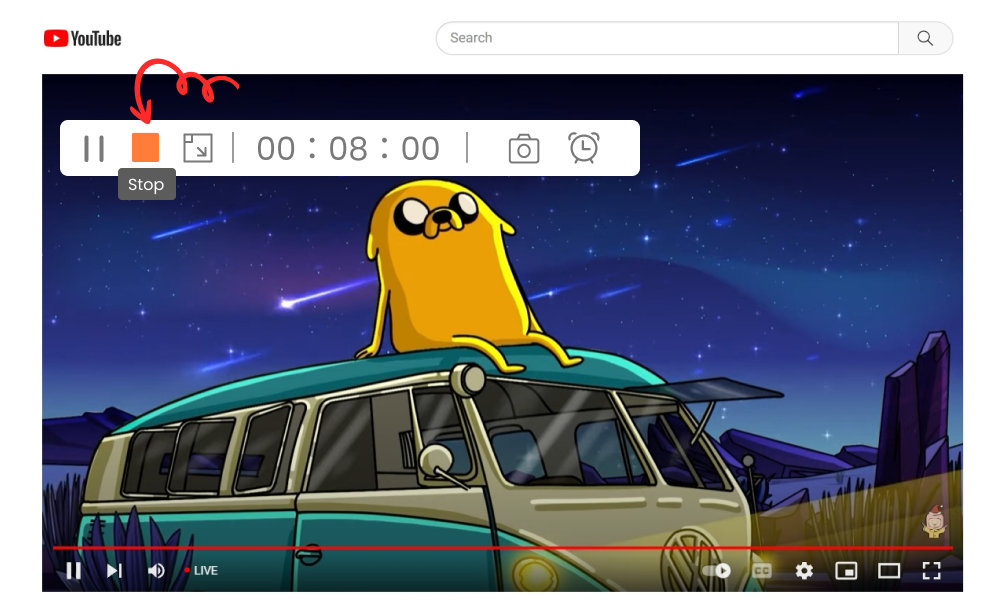
Muito bem, você dominou o processo de gravação de um streaming de vídeo com DiReec. É muito fácil? Graças à sua interface de usuário intuitiva, não existem procedimentos complexos em todo o processo de gravação.
Parte 2. Como gravar streaming de vídeo no Windows 10
A versão mais recente do Windows possui uma ferramenta de captura de tela integrada para ajudá-lo a gravar vídeos ao vivo. No entanto, este método está disponível apenas para gravação de streaming de vídeo em navegadores como Chrome, Microsoft Edge, Firefox, etc. Se você deseja gravar todas as suas atividades na tela, é necessário um gravador de terceiros. Por isso, DiReec gravador de tela é a escolha preferida para atender às suas necessidades.
Como gravar vídeo ao vivo no Chrome? Siga as instruções abaixo.
- Abra o Chrome e visite o site de streaming de vídeo desejado.
- Pressione a combinação Win + G no teclado para abrir a barra de jogos. Em seguida, vários widgets da barra de jogos aparecem.
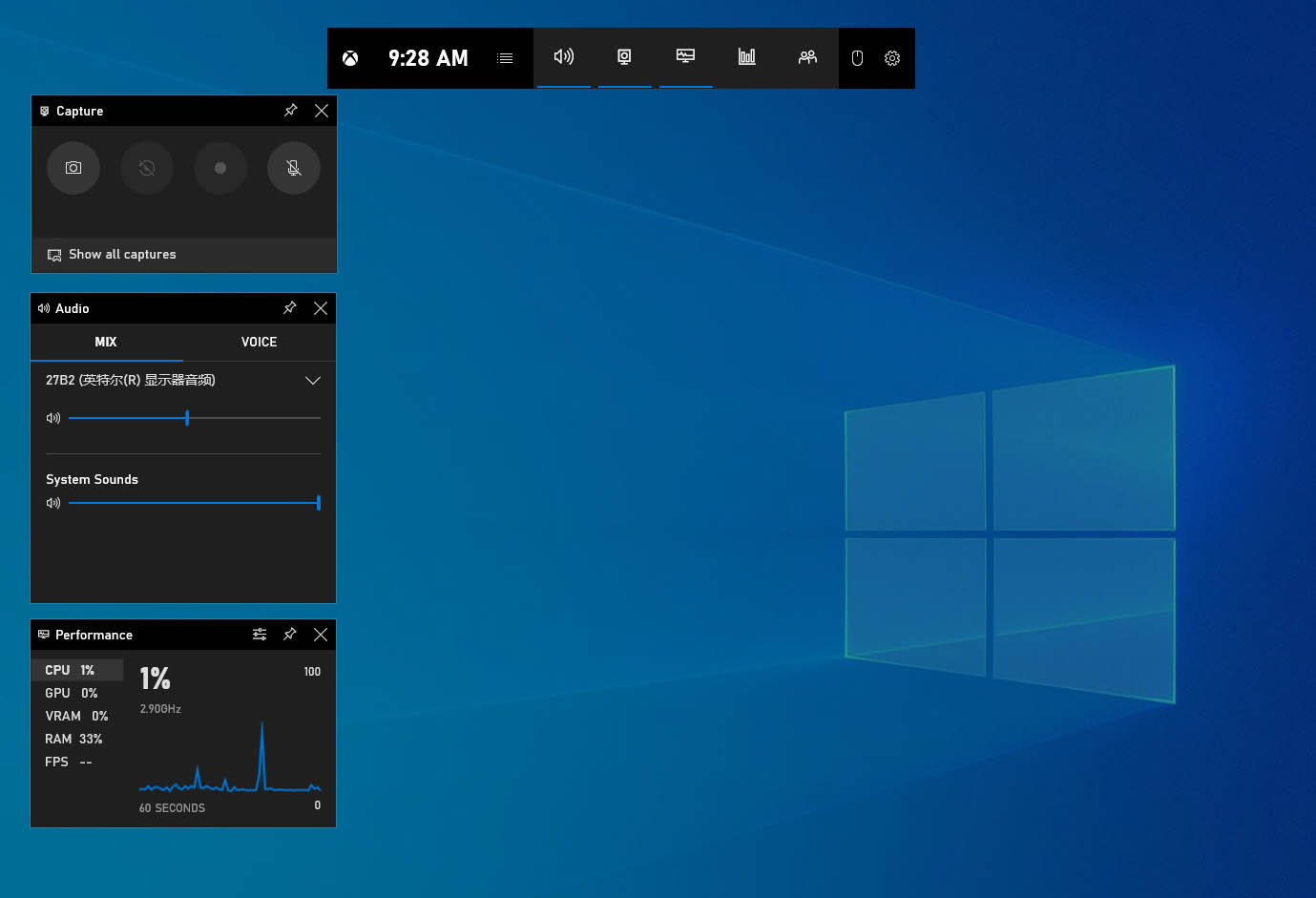
- Clique no terceiro ícone de ponto branco na janela Capture à esquerda para iniciar a gravação. Se você não conseguiu encontrar a janela Capture no lado esquerdo, clique no ícone da segunda câmera no menu superior da barra de jogo.
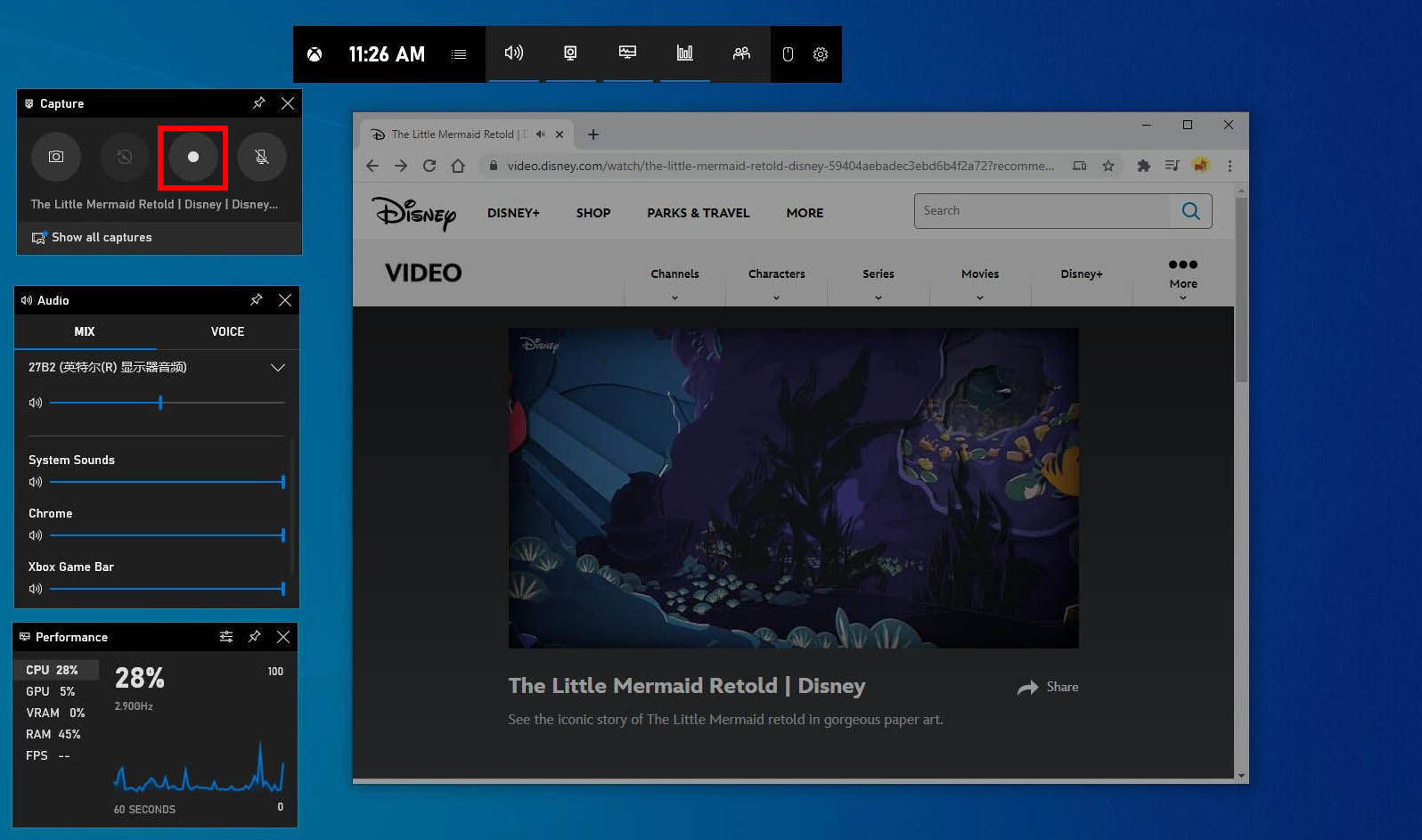
- O painel Capture Status com um cronômetro aparece no lado direito da tela quando a gravação começa. Você pode clicar no ícone de parada no painel Capture Status para terminar a gravação.
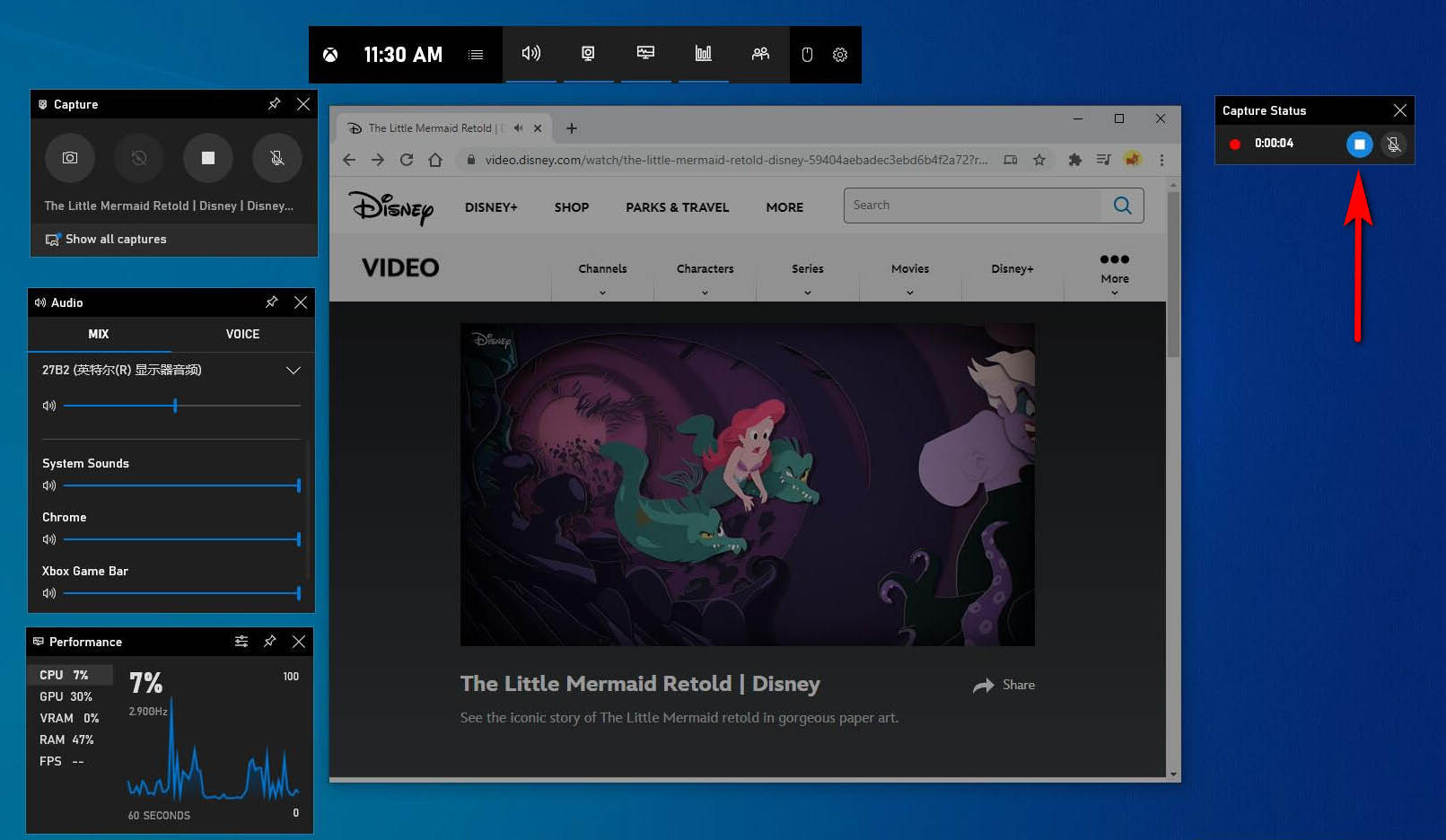
- Quando a gravação terminar, pressione o atalho Win + G para abrir a barra de jogos novamente. Em seguida, clique na opção Mostrar todas as capturas na janela Capturar no lado esquerdo para encontrar o arquivo gravado.
Seu navegador estará ocupado enquanto a gravação estiver acontecendo. Na verdade, você pode baixar o streaming de vídeo em vez de gravá-lo. Como baixar vídeos em streaming? Por favor, vá para Parte 5.
Dica:
Você também pode gostar:
Como baixar vídeos ao vivo do Instagram? [Guia mais recente]
Parte 3. Como gravar streaming de vídeo no Mac
Você pode gravar streaming de vídeo com o aplicativo de captura de tela integrado no Mac. E o registro é super fácil.
Como gravar streaming de vídeo no Mac?
- Abra o streaming de vídeo que você planeja gravar.
- Alterne para Launchpad> Others> Screenshot. Então você verá uma barra de ferramentas na parte inferior da tela.
- Você pode decidir gravar uma tela inteira ou uma tela selecionada. Em seguida, aperte o botão Gravar. A gravação começará alguns segundos depois.
- Quando o vídeo terminar, você pode clicar no ícone de parada na parte superior esquerda da barra de navegação. Em seguida, você encontrará o arquivo gravado na área de trabalho rapidamente.
Parte 4. Gravar vídeo de streaming no Android
O telefone Android também possui um gravador de tela integrado. Se você puder encontrá-lo no painel de Notificação, procure por Screen Recorder nas Configurações. Além disso, você pode encontrar o Screen Recorder em Ajustes> Aplicativos e notificações> VER TODOS OS APLICATIVOS> Screen Recorder.
Como gravar streaming de vídeo no Android? As etapas são fáceis.
- Abra o streaming de vídeo que você deseja gravar.
- Deslize para baixo no painel Notificação e encontre o Gravador de tela. Pressione. Em seguida, toque no ícone vermelho no Screen Recorder para iniciar a gravação.
- Você pode tocar no ícone parar quando o streaming de vídeo terminar. O vídeo será armazenado automaticamente na sua Galeria.
Parte 5. Grave streaming de vídeo com VLC
O VLC media player é um aplicativo poderoso para gravar streaming de vídeo também. Como gravar streaming de vídeo com VLC? Por favor, siga os passos abaixo.
- Execute o VLC media player. Clique Media no canto superior esquerdo. Então selecione Abrir dispositivo de captura ... No menu suspenso.
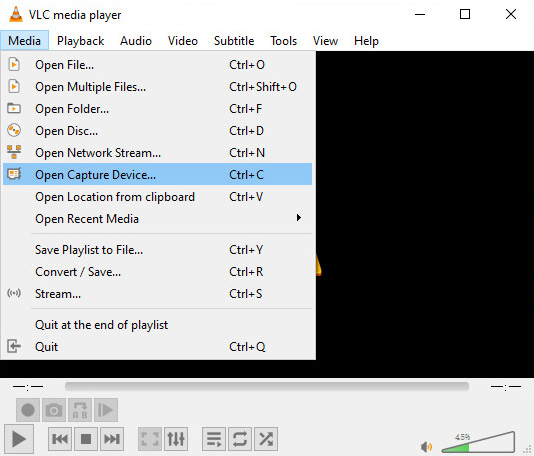
- Selecionar Computador de mesa no menu próximo ao modo Capturar. E defina a taxa de quadros desejada para a captura. A taxa de quadros padrão é 1.00 f / s. Você deve alterar a taxa para 15 fps, 20 fps, 24 fps, etc., de modo a capturar o vídeo. Isso é essencial para uma gravação bem-sucedida.
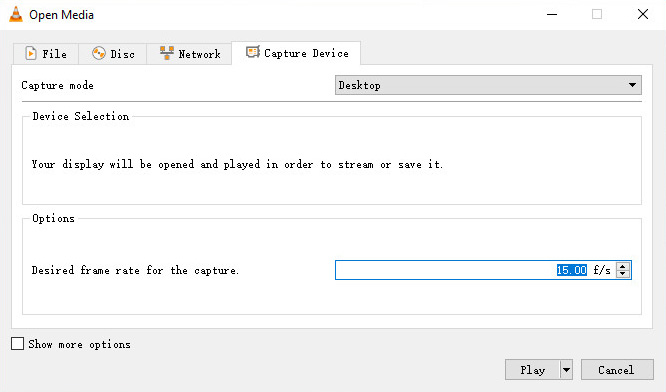
- Clique no ícone suspenso e selecione Converter.
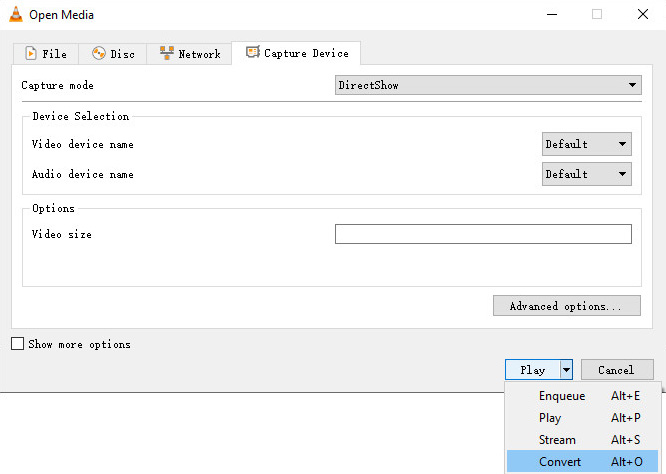
- Na nova guia, você pode definir o formato de vídeo no Perfil. Para serem notados, os vídeos em Os formatos MP4 ou WebM são recomendados enquanto o formato TS é indesejável.
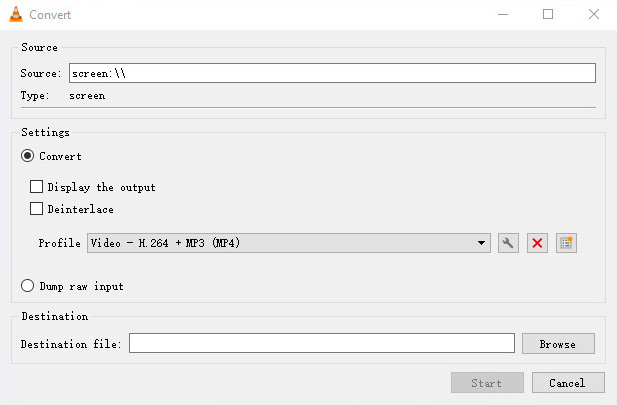
- Clique no ícone Procurar para definir o caminho e o nome do arquivo. Agora, você pode clicar no ícone Iniciar para iniciar a gravação.
- Quando a gravação terminar, clique no botão Parar.
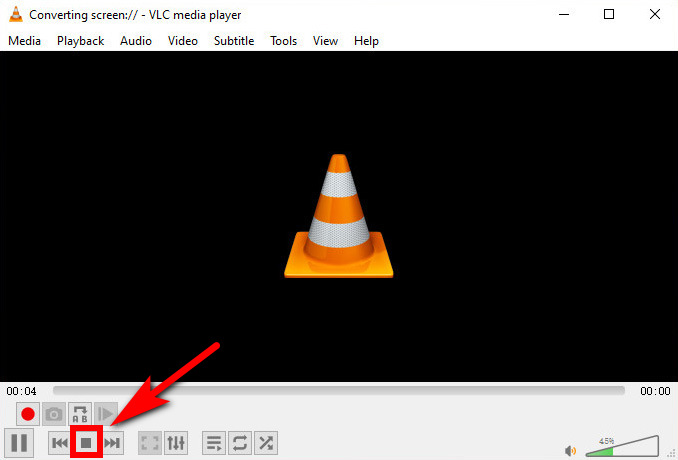
Parte 6. Baixar vídeos de streaming
Quando você grava um streaming de vídeo, seu dispositivo fica ocupado. Isso vai causar muitos transtornos para nós. Afinal, leva muito tempo para gravar um streaming de vídeo. Portanto, eu gostaria de recomendar um poderoso downloader de streaming de vídeo - Qualquer vídeo. Com este downloader, você pode baixar streaming de vídeos da mídia social como YouTube, Facebook, Instagram e muitos outros sites.
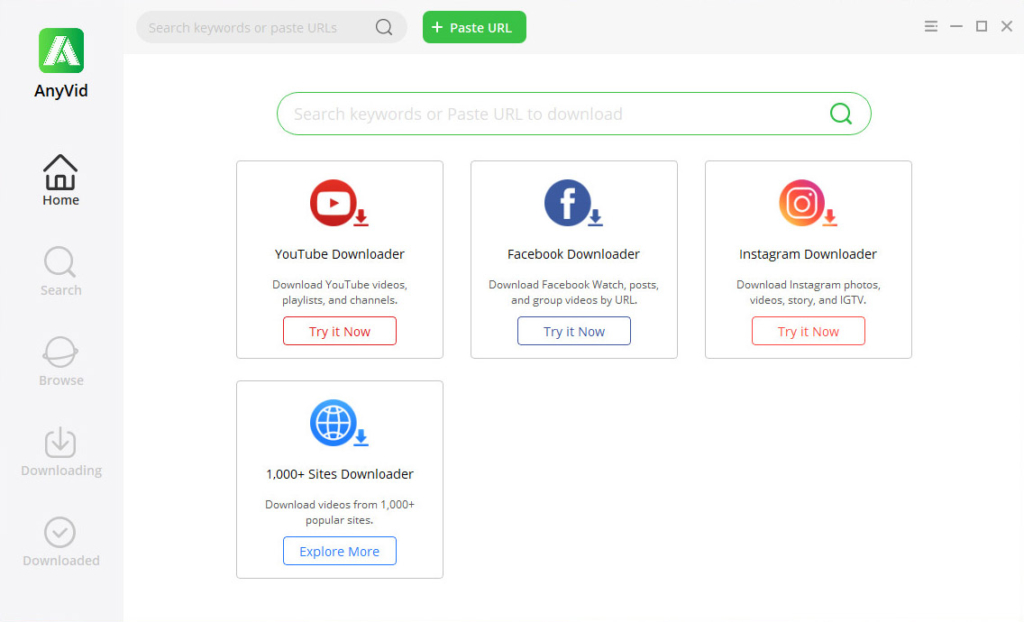
AnyVid possui um acelerador avançado que oferece velocidade de download 3 vezes mais rápida. Além disso, permite que você converter streaming de vídeo para MP3 e MP4 em várias qualidades.
AnyVid é seguro, limpo e livre de anúncios. Você pode instalá-lo em seu Mac, PC e Android.
Qualquer vídeo
Baixe qualquer vídeo de mais de 1,000 sites
- para Windows 10/8/7
- para Mac OS X 14+
- para Android
Como fazer download de streaming de vídeos com AnyVid?
- Encontre o streaming de vídeo que deseja baixar no Instagram, Facebook ou outros sites. Copie o link do vídeo.
- Vá para AnyVid e cole o link do vídeo em sua barra de pesquisa. Clique no ícone de pesquisa.
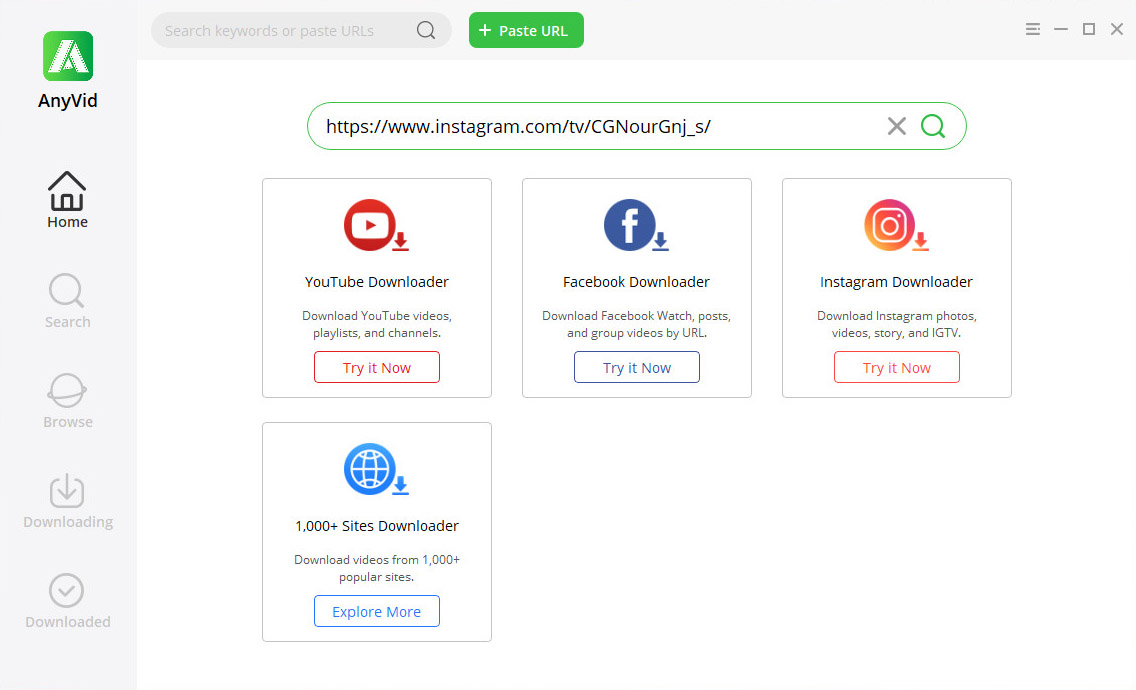
- AnyVid irá mostrar o resultado da pesquisa imediatamente. Agora clique no ícone MP4 para baixar o streaming de vídeo. Além disso, você pode clicar no ícone de download para obter mais opções de qualidade de vídeo e áudio.
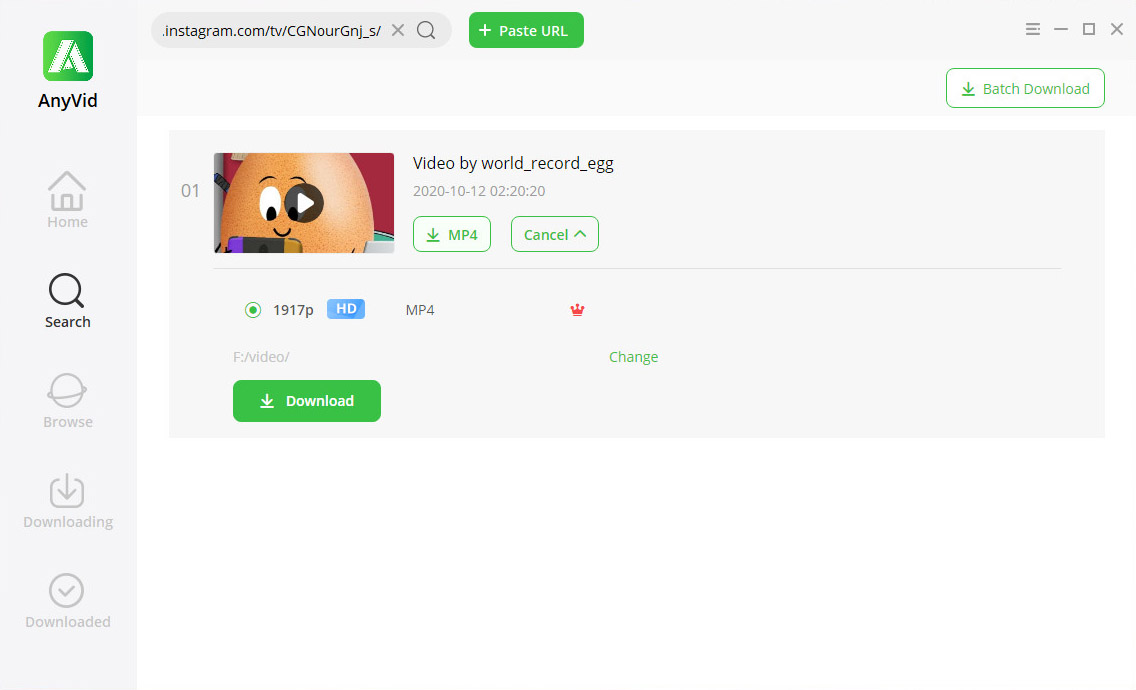
Conclusão
Este post oferece 4 maneiras de gravar streaming de vídeo gratuitamente. Cada método provou ser viável. Você pode acompanhá-lo e gravar vídeos ao vivo em seu Windows, Mac e Android. DiReec gravador de tela é a escolha preferível quando você precisa de uma ferramenta versátil para atender a todas as suas necessidades de gravação. Experimente o melhor gravador de streaming de vídeo e você não ficará desapontado!
Além disso, você pode baixar streaming de vídeos com Qualquer vídeo downloader. Ele permite que você baixe streaming de vídeos em alta velocidade. E a qualidade do vídeo baixado varia de 360p, 480p, a 720p, 1080p e muito mais.
Vá em frente agora!
Screen Recorder
Capture vídeo e áudio HD instantaneamente
- para Windows 10/8/7
- para Mac OS X 14+
- para Android
Perguntas Frequentes
Como gravar vídeos do YT?
1. Visite o site de vídeo no Mac e encontre o vídeo de streaming ao vivo desejado e reproduza-o.2. Vá para Launchpad> Others> Screenshot. 3. Escolha entre gravar a tela inteira ou a tela selecionada. E clique no ícone Gravar.4. Quando o vídeo terminar, clique no ícone de parada na barra de navegação superior.5. Agora você gravou o streaming de vídeo no Mac.
Como gravar um vídeo no Windows 10?
1. Abra o site de streaming de vídeo no Chrome ou outro explorador.2. Pressione Win + G para abrir a barra de jogos.3. Clique no ícone de ponto branco na janela Captura esquerda para iniciar a gravação.4. Toque no ícone Parar quando o streaming terminar.
Como faço para gravar streaming de vídeo gratuitamente?
Para gravar streaming de vídeo sem gastar um centavo, você tem várias opções disponíveis. Aqui, também ofereço a você um gravador de vídeo de streaming on-line para ajudá-lo a capturar atividades na tela sem instalar nenhum aplicativo. Você pode lidar com a captura de streaming de vídeo sem uma curva de aprendizado acentuada, graças à sua interface amigável.
Como gravar uma transmissão ao vivo no PC?
Para gravar transmissão ao vivo no PC com recursos versáteis, você pode usar o software de gravador de vídeo de streaming como DiReec. Basta iniciar o programa, selecionar a janela de transmissão ao vivo e escolher outros modos de gravação necessários. Depois, basta clicar no botão REC para iniciar o processo de gravação.